Oglas
Pridobitev začetnega zaslona po meri za napravo Android je odlična ideja. Če pa trenutno nimate dovolj časa za to, lahko obstoječemu začetnemu zaslonu podarite mini preobrazbo s svežim ozadjem in novo ikono, ki se bo ujemala.
Pred kratkim smo objavili poglobljeno vadnico, kako to storiti ustvarite krasen domači zaslon Android Kako narediti svoj edinstveno krasen domači zaslon AndroidTu je podroben pogled na celoten postopek. Če mu sledite korak za korakom, lahko dobite enak privlačen začetni zaslon za svojo napravo in se naučite eksperimentirati z oblikovalskimi recepti. Preberi več zate. Če želite shraniti ta postopek še en dan, vendar še vedno želite posvetliti domači zaslon, lahko naslednja metoda deluje kot odlična rešitev za zaustavitev. Še več, hitro in enostavno. Vse, kar potrebujete, je lepo ozadje, aplikacija za zagon in niz ikon, ki se bodo dobro ujemale s ozadjem.
Tu je kratek pregled, kako lahko dosežete to preprosto preobrazbo.
Lepo ozadje, prosim!
Če najdete elegantno ozadje za svojo napravo, je naloga prenove domačega zaslona že napol končana. Z obilico odličnih spletnih mest, ki ponujajo ozadja za naprave Android, iskanje ozadja po vašem okusu ne bi smelo biti preveč težko. Wallbase (
pregled tukaj Ozadje za stene za Android: eden najboljših načinov za iskanje čudovitih ozadij na potiOzadja so zabavna in so tudi eden najboljših načinov za prilagajanje in prilagoditev tehnologije. Danes sem tukaj z aplikacijo, ki je še nismo pogledali: Wallbase, mobilni spremljevalec za časte ... Preberi več ) vam lahko ponudi veliko izbiro ozadij.Ko na napravo naložite primerno sliko v ozadju, je čas, da jo uporabite na domačem zaslonu. Če želite to narediti, dolgo pritisnite začetni zaslon, izberite Ozadja v meniju, ki se odpre, in se pomaknite do mesta, kjer ste shranili preneseno ozadje. Izberite sliko za ozadje in tapnite Nastaviti ozadje za prikaz na domačem zaslonu.
Odločil sem se za temne, pomirjujoče ozadje, ki sem jih našel v receptu MyColorScreen.

Za to obstaja paket
Zahvaljujoč tako številnim spretnim in velikodušnim oblikovalcem, ki so med nami, v spletu in v našem primeru v Trgovini Play ni več toliko brezplačnih in po ugodnih cenah čudovitih ikon.
Ne glede na to, katera ozadja ali barvna shema se trenutno nahaja na vašem domačem zaslonu, boste zagotovo našli nekaj ikon, ki ga dopolnjujejo. Če ne veste, kje začeti, poskusite s Kannonovim krogom pet paketov ikon po meri 5 osupljivih paketov ikon Android za polepšanje naprave AndroidŽelite polepšati svoje ikone za Android, vendar ne želite plačati denarja? Preizkusil sem veliko število brezplačnih paketov ikon po meri in našel pet najboljših, kar jih lahko najdete kjer koli - brez ... Preberi več . V trgovino Play namestite enega od paketov ikon, ki so vam všeč.
Želel sem, da zaslon ne bo nered, razen dok, prikazovalna vrstica in pripomoček ure. Da preprečim, da bi bile videti preveč dolgočasne, sem s programom Nova Launcher zamenjal barvite, vendar neusklajene privzete ikone s tistimi iz Tiny White Pack Pack.

Ikone so a-Changin '
Androidov domači zaganjalnik ni zelo prilagodljiv. To je eden od razlogov, da so izstrelki tretjih proizvajalcev tako hit. Za naš eksperiment boste potrebovali en tak zaganjalnik, ki omogoča preklop paketa ikon. Za izhodišče lahko uporabite enega od več znanih izstrelkov Preoblikujte droid: 5 lansirnih mest, da zamenjate tisto, ki je prišla s telefonomZaganjalniki Android so odličen način, da popestrite domači zaslon z novo grafiko in novimi funkcijami. Za neznane bi morali vedeti, da ima vaš telefon že svoj zaganjalnik zalog, vendar zaloge ... Preberi več ki smo jih pokrili.
Upoštevajte, da so določeni ikonski paketi združljivi samo z določenimi zaganjalci. Če vam je všeč ta, ki ni združljiva z vašim trenutnim zaganjalnikom, bodite deležni novega zaganjalnika ali poiščite nov paket ikon.
Za namen te objave si bomo ogledali spreminjanje ikon v treh najbolj priljubljenih izstreliteljih - Nova izstrelitev, Apex Launcher, in ADW Launcher.
Dolgo pritisnite začetni zaslon za dostop do Dodaj na začetni zaslon v meniju in tapnite ikono ključa v zgornjem desnem kotu. To pomeni, da je treba Nova nastavitve zaslon, ki je dostopen tudi iz App Predalnika če ste postavili Nova Launcher kot privzetega zaganjalnika.
Klikni Poglej in občuti na zaslonu z nastavitvami. Nato se na zaslonu, ki se prikaže, vidite Tema ikon kot eno od možnosti. Izberite to, če si želite ogledati vse pakete ikon, ki so na voljo v vaši napravi Paket ikon meni. Tapnite tistega, ki ste ga namestili na začetku tega eksperimenta, in voilà! Vse ikone v predalu za aplikacije in njihove bližnjice na začetnem zaslonu so zdaj spremenjene v ikone iz izbranega kompleta. Če se želite vrniti nazaj na privzeti paket ali poskusiti še nekaj nabora ikon, samo izberite ustrezen paket iz Paket ikon meni. To je vse.

Dolgo pritisnite začetni zaslon in izberite Nastavitve Apexa iz menija, ki se pojavi. Na naslednjem zaslonu izberite Nastavitve teme, kar vodi do seznama razpoložljivih paketov ikon. Tapnite paket ikon, ki ga želite uporabiti. To odpre zaslon z informacijami za ta paket. Dotaknite se Prijavite se na tem novem zaslonu se spremeni obstoječa ikona, postavljena v novo v celotnem sistemu. Oglejte si več tem za Apex Launcher s pomočjo Pridobite več tem možnost na Nastavitve teme zaslon.
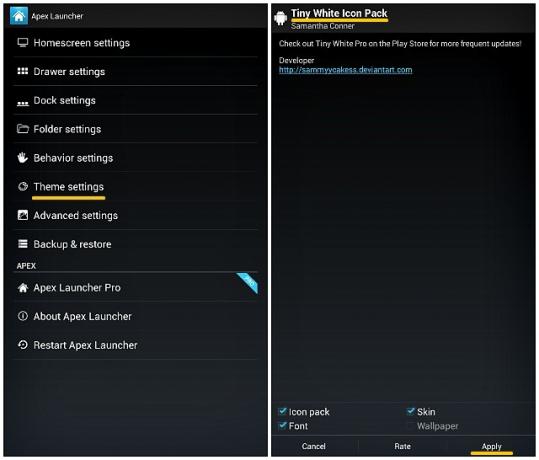
Začnite z dolgim pritiskom na začetni zaslon, da sprožite strežnik ADW Config polje, kjer boste našli 2 × 3 mreže ADW možnosti. Klikni Nastavitve ADW-ja v tem omrežju, ki vas bo usmerilo na zaslon z dvema stolpcema z dolgim seznamom nastavitev.
Najti Teme v navigacijskem razdelku (stolpec na levi) in se dotaknite, da razkrijete seznam vseh razpoložljivih tem, vključno z novim paketom ikon, ki ste ga namestili. Tapnite ta paket ikon in izberite Prijavite se na zaslonu z informacijami o temah, ki sledi.
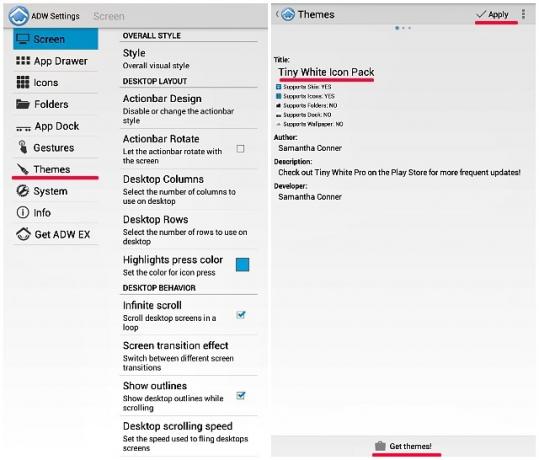
Tu se je prikazal moj začetni zaslon
Kot so moje pogosto uporabljene aplikacije, kot so brskalnik 5 preprostih načinov za izbiro najboljšega mobilnega brskalnika za vasIzbira brskalnika za vašo mobilno napravo, Android ali iOS - katerega izberete? Če se vam glava vrti med številnimi možnostmi brskalnika, si postavite teh pet vprašanj. Preberi več , upravitelj datotek 3 Malo znane aplikacije za Android za urejanje datotek in mapAli še iščete dober upravitelj datotek za napravo Android? Mogoče je čas za preizkusno vožnjo nekaterih manj znanih možnosti. Preberi več , e-poštni odjemalec, urejevalnik besedil in predvajalnik glasbe spadajo med manj znane možnosti v svoji kategoriji, v paketu ikon, ki sem jih izbrala, niso imeli tematskih nadomestkov. Po namestitvi novega niza so te ikone, ki so ohranjene, ohranile prvotni videz in se ujemale s tematsko množico le po velikosti. Mešanje belih in barvnih ikon bi bilo videti čudno, zato sem jih hranil na ločenih zaslonih.
Na spodaj razdeljenem zaslonu je na levi sliki videti moj domači zaslon s privzetimi ikonami in ozadjem. Slika na desni je videti, kako izgleda po spremembi obeh teh oblikovalskih elementov.

Naj bo vaš!
Ne glede na to, ali gledate domači zaslon Android stokrat na dan ali samo enkrat na teden, ko ste vi stori poglejte, ali ni lepo imeti lepega, ki gleda prav nazaj?
Mogoče želite začasno rešitev, dokler se ne boste lotili prilagajanja domačega zaslona ali pa morda le nalaganje ozadij, pripomočkov in neskončnih nastavitev preprosto ni za vas. V obeh primerih lahko v napravo Android še vedno dodate nekaj grafičnega pizazza s preprostim postopkom, opisanim zgoraj.
Ste eksperimentirali s pakiranji ikon? Imate kakšne priljubljene predloge? Sporočite nam v komentarjih. Poslušamo
Prikazana slika je izpeljanka Izstrelitev Pro z johanl (uporablja se pod CC)
Akshata se je pred poukom o tehnologiji in pisanju izučil za ročno testiranje, animacijo in oblikovanje UX. To je združilo dve njeni najljubši dejavnosti - smiselnost sistemov in poenostavitev žargona. Pri MakeUseOf Akshata piše o tem, kako najbolje izkoristiti svoje naprave Apple.


